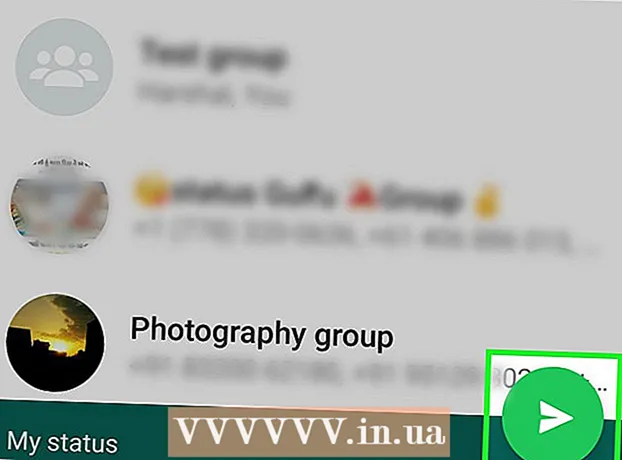Auteur:
Charles Brown
Date De Création:
1 Février 2021
Date De Mise À Jour:
23 Juin 2024

Contenu
- Avancer d'un pas
- Méthode 1 sur 2: supprimer OtShot manuellement
- Méthode 2 sur 2: Utilisation d'un programme de désinstallation
- Mises en garde
OtShot est l'un de ces nombreux programmes ennuyeux que vous préférez perdre plutôt que de devenir riche. Il s'installe sans demander, s'installe à nouveau après l'avoir retiré, et rendra généralement votre vie misérable et réduira votre productivité. Si vous en avez assez des farces d'OtShot, ce guide vous montrera comment vous en débarrasser complètement. Pour de bon. Suivez les étapes ci-dessous et vous serez libre d'OtShot en quelques minutes.
Avancer d'un pas
Méthode 1 sur 2: supprimer OtShot manuellement
 Quittez OtShot. Avant de pouvoir commencer à supprimer OtShot, vous devrez fermer le programme. OtShot fonctionne probablement en arrière-plan et vous trouverez l'icône (un cœur) dans la zone de notification, en bas à droite de l'écran de votre bureau, à côté de l'horloge. Vous devrez peut-être cliquer sur la flèche avant de voir l'icône.
Quittez OtShot. Avant de pouvoir commencer à supprimer OtShot, vous devrez fermer le programme. OtShot fonctionne probablement en arrière-plan et vous trouverez l'icône (un cœur) dans la zone de notification, en bas à droite de l'écran de votre bureau, à côté de l'horloge. Vous devrez peut-être cliquer sur la flèche avant de voir l'icône. - Cliquez avec le bouton droit sur l'icône et sélectionnez Quitter.
- Si l'icône n'est pas présente, appuyez sur Ctrl + Alt + Suppr pour ouvrir le Gestionnaire des tâches. Cliquez sur l'onglet Processus et trouvez «otshot.exe». Une fois que vous avez trouvé le programme, cliquez dessus et sélectionnez Terminer le processus.
 Supprimez les fichiers OtShot. Si le programme n'est plus en cours d'exécution, vous pouvez ouvrir l'explorateur et aller dans le dossier OtShot. OtShot doit se trouver dans le dossier «Program Files» ou «Program Files (x86)», sur votre disque dur.
Supprimez les fichiers OtShot. Si le programme n'est plus en cours d'exécution, vous pouvez ouvrir l'explorateur et aller dans le dossier OtShot. OtShot doit se trouver dans le dossier «Program Files» ou «Program Files (x86)», sur votre disque dur. - Cliquez avec le bouton droit sur le dossier OtShot et sélectionnez Supprimer. Si vous recevez un message indiquant que les fichiers sont en cours d'utilisation, assurez-vous d'abord qu'OtShot est complètement désactivé.
- Vérifiez également s'il existe un dossier OtShot dans le dossier «Programmes». Si tel est le cas, supprimez-le également.
- S'il est difficile de les supprimer, essayez de démarrer l'ordinateur en mode sans échec, puis vous pouvez les supprimer.
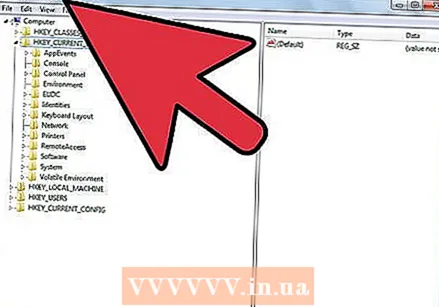 Supprimez les entrées de registre OtShot. Une fois les fichiers supprimés, vous devrez supprimer les entrées du registre Windows pour empêcher le programme de se réinstaller. Ouvrez le registre avec la touche Windows + R, puis entrez «regedit» dans la boîte de dialogue Exécuter et appuyez sur Entrée.
Supprimez les entrées de registre OtShot. Une fois les fichiers supprimés, vous devrez supprimer les entrées du registre Windows pour empêcher le programme de se réinstaller. Ouvrez le registre avec la touche Windows + R, puis entrez «regedit» dans la boîte de dialogue Exécuter et appuyez sur Entrée. - Le registre est organisé en plusieurs dossiers dans lesquels vous pouvez naviguer dans le panneau de gauche. Cliquez sur les icônes «+» à côté du nom du dossier que vous souhaitez développer.
- Supprimez les entrées suivantes. Cliquez avec le bouton droit de la souris sur l'entrée et sélectionnez Supprimer:
- HKEY_CURRENT_USER Software
Microsoft Windows CurrentVersion Run OtShot - HKEY_CURRENT_USER Software OtShot
- HKEY_LOCAL_MACHINE SOFTWARE
ZalmanInstaller_otshot
- HKEY_CURRENT_USER Software
 Supprimez OtShot de la liste de démarrage. Une fois que vous avez supprimé toutes les traces d'OtShot de votre ordinateur, vous pouvez le supprimer de la liste de démarrage. Bien qu'OtShot ne devrait pas pouvoir se charger car vous en avez supprimé tous les fichiers, il est toujours judicieux de s'assurer qu'il n'essaye pas de se charger au démarrage de l'ordinateur.
Supprimez OtShot de la liste de démarrage. Une fois que vous avez supprimé toutes les traces d'OtShot de votre ordinateur, vous pouvez le supprimer de la liste de démarrage. Bien qu'OtShot ne devrait pas pouvoir se charger car vous en avez supprimé tous les fichiers, il est toujours judicieux de s'assurer qu'il n'essaye pas de se charger au démarrage de l'ordinateur. - Ouvrez la boîte de dialogue Exécuter (touche Windows + R) et tapez «msconfig» dans le champ de texte. Cela ouvrira MSCONFIG, avec lequel vous pourrez ajuster les programmes à démarrer.
- Cliquez sur l'onglet Démarrage et faites défiler la liste à la recherche d'OtShot. Décochez la case pour empêcher OtShot de démarrer.
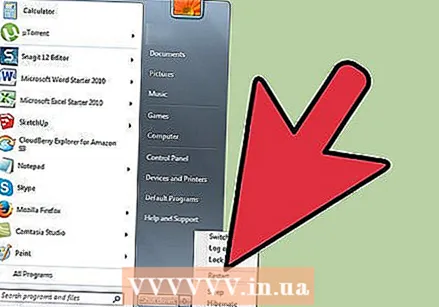 Redémarrez votre ordinateur pour terminer la désinstallation. Après le redémarrage, vous ne devriez trouver aucune trace d'OtShot sur votre ordinateur. Si vous rencontrez toujours des problèmes avec la suppression, reportez-vous à la section suivante.
Redémarrez votre ordinateur pour terminer la désinstallation. Après le redémarrage, vous ne devriez trouver aucune trace d'OtShot sur votre ordinateur. Si vous rencontrez toujours des problèmes avec la suppression, reportez-vous à la section suivante.
Méthode 2 sur 2: Utilisation d'un programme de désinstallation
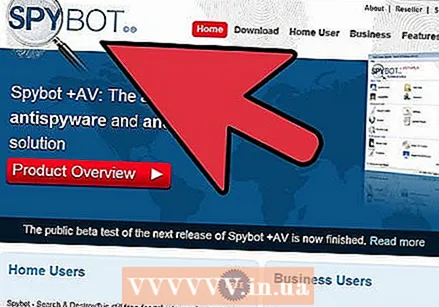 Trouvez un programme de désinstallation. Il existe plusieurs programmes disponibles au téléchargement qui peuvent analyser votre ordinateur à la recherche de logiciels tels que OtShot et les supprimer pour vous. Il est probablement préférable d'en télécharger plusieurs, car un programme capturera des choses différentes des autres. Les programmes populaires comprennent:
Trouvez un programme de désinstallation. Il existe plusieurs programmes disponibles au téléchargement qui peuvent analyser votre ordinateur à la recherche de logiciels tels que OtShot et les supprimer pour vous. Il est probablement préférable d'en télécharger plusieurs, car un programme capturera des choses différentes des autres. Les programmes populaires comprennent: - Recherche et destruction de Spybot
- Programme de désinstallation de Revo
- Malwarebytes Anti-Malware
- HitmanPro
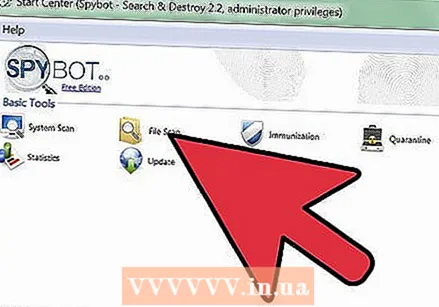 Analysez votre système. Tous les programmes de la liste ci-dessus devront analyser votre système avant qu'OtShot puisse être supprimé. Selon la taille et la vitesse de votre ordinateur, cela peut prendre un certain temps. Une exception est Revo Uninstaller, qui vous demande d'indiquer le programme que vous souhaitez désinstaller. L'inconvénient est que Revo Uninstaller ne trouvera pas automatiquement d'autres logiciels susceptibles d'infecter votre PC.
Analysez votre système. Tous les programmes de la liste ci-dessus devront analyser votre système avant qu'OtShot puisse être supprimé. Selon la taille et la vitesse de votre ordinateur, cela peut prendre un certain temps. Une exception est Revo Uninstaller, qui vous demande d'indiquer le programme que vous souhaitez désinstaller. L'inconvénient est que Revo Uninstaller ne trouvera pas automatiquement d'autres logiciels susceptibles d'infecter votre PC. 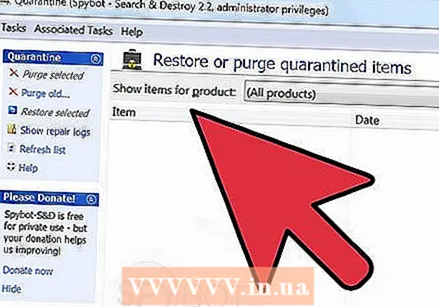 Supprimez le programme OtShot. Lorsque l'analyse est terminée, OtShot doit apparaître dans la liste des programmes à supprimer. Suivez les instructions du programme que vous souhaitez supprimer. Certains supprimeront les fichiers immédiatement, tandis que d'autres les mettront d'abord en quarantaine pour les supprimer plus tard.
Supprimez le programme OtShot. Lorsque l'analyse est terminée, OtShot doit apparaître dans la liste des programmes à supprimer. Suivez les instructions du programme que vous souhaitez supprimer. Certains supprimeront les fichiers immédiatement, tandis que d'autres les mettront d'abord en quarantaine pour les supprimer plus tard.  Redémarrez votre ordinateur. Pour vous assurer de terminer correctement l'installation, vous devez redémarrer votre ordinateur. OtShot ne devrait plus être présent sur votre système. Si vous rencontrez toujours des problèmes avec OtShot, essayez l'un des autres programmes de la liste ci-dessus et répétez les étapes précédentes.
Redémarrez votre ordinateur. Pour vous assurer de terminer correctement l'installation, vous devez redémarrer votre ordinateur. OtShot ne devrait plus être présent sur votre système. Si vous rencontrez toujours des problèmes avec OtShot, essayez l'un des autres programmes de la liste ci-dessus et répétez les étapes précédentes.
Mises en garde
- Selon la dernière analyse de fichiers de VirusTotal, le programme d'installation natif d'OtShot "OtShotInstallerOrganic.exe" (SHA256, 02f0f9714a48a01721d176c4bb985581837e4417a962a593f0ce73bd0396a0c3) doit être considéré comme RISKWARE.